...: Strona :...
(
39 )
- Download -
- RPG Maker -
- Projekty -
- Krypta -
...: Buttony :...











|


Dziennik deweloperów #5 - 29.07.2022
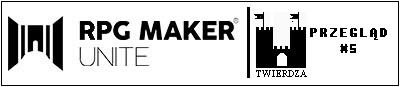 Głęboka analiza mapowania i panoramy
Głęboka analiza mapowania i panoramy
Drodzy Makerowcy. Gospodaż Vtuber MinamiYotuba RMU w dniu 29 lipca 2022 podzielił się kolejnymi informacjami o aktualnych nowościach z Rpg Makera Unite!
Za nim przejdziemy do kolejnej aktualizacji z RMU. W ramach przypomnienia Ci, co nie są na bieżąco.
Można zapoznać się z Dziennikiem Deweloperskim nr.4 (klik).
- gdzie została poruszona kwestia Menadżera pluginów oraz zdarzeń.
W dzienniku deweloperskim #5 zostanie poruszona kwestia zamieszczania dużych obiektów na mapie oraz tworzenia złożonej mapy wykorzystując tło panoramy.
Aby jednak uzmysłowić sobie, dlaczego panorama i wprowadzenie zamieszczania dużych obiektów w RPG Makerze Unite,
Należy zapoznać się z ogólnym zarysem tworzenia map w RPG Makerach z poprzednich wersji. Wtenczas zrozumiecie, iż nowe zastosowania w Rpg Makerze Unite są dużo lepszymi niż te wykorzystywane w poprzednich wersjach.
Również, wreszcie, przyjrzymy się konwerterowi postaci 3D, o którym wspominaliśmy w (Pytaniach o odpowiedziach) ze zeszłego wpisy deweloperskiego.
Mam nadzieję, że po przeczytaniu tego Dzienniku deweloperów, lepiej zrozumiesz jak będzie działał nowy edytor map, oraz ile swobody twórczej i wygody przyniesie on dla ciebie!
Używanie kafelków do tworzenia map
Na początek wróćmy do podstaw - tilesetów mapowych. Tilesety to zasoby terenu używane do tworzenia map i są najbardziej podstawowym narzędziem do tworzenia map w
całej serii RPG Maker, i mogą być malowane na mapie za pomocą prostych kliknięć myszką. W RPG Maker Unite zestawy kafelków są dodatkowo podzielone na
''grupy kafelków'', które pozwalają użytkownikom wybierać i grupować kafelki w różnych sytuacjach, a także szybko przełączać się między różnymi grupami kafelków.
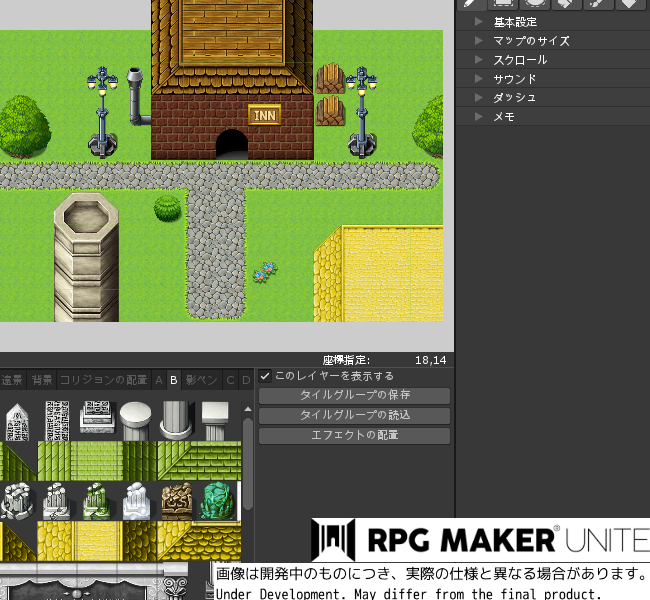
Powyżej przedstawiony jest przykład wykorzystania kafelków do stworzenia mapy. Na powyższym przykładzie, umieszczono tu trawiaste łąki,
kamienne drogi oraz kilka budynków. Kafelki pokazane na dole po lewej stronie zrzutu ekranu są wywoływane przez grupy kafelków, a używanie
kafelków jest tak proste, jak wybieranie kafelków i malowanie ich bezpośrednio na siatce mapy - coś w rodzaju w układaniu puzzli.
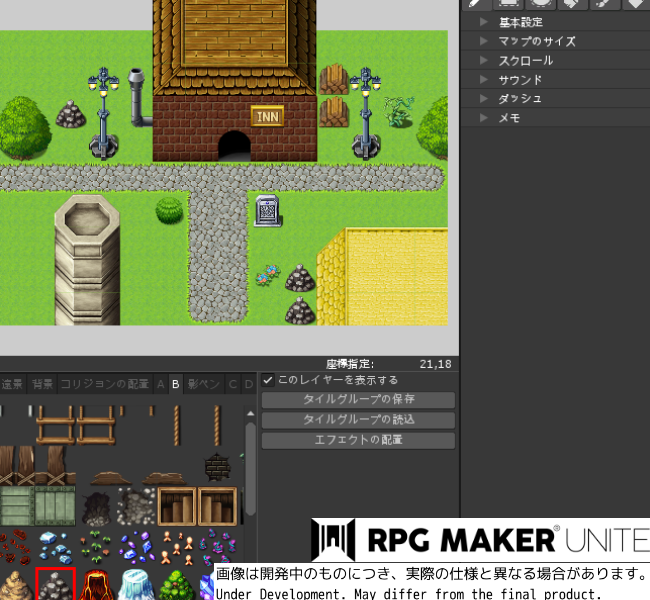
Jako podsumowanie z Dzienniku Deweloperów nr.3 (klik),
użytkownicy mogą rejestrować i dostosowywać swoje własne grupy kafelków. Wszystkie kafelki mogą być ładowane do grupy kafelków indywidualnie,
co znacznie ułatwia swobodny wybór i tworzenie tego, co twórcy chcą zrobić ze wszystkich dostępnych kafelków i nie jest już związane z ''zestawem tilesetów''.
Duże części obejmujące wiele siatek
Ale niektórzy z Was mogą zapytać, czy jeśli ręcznie łączymy wszystko siatka po siatce,
nie będzie to trochę czasochłonne, zwłaszcza jeśli mapa zawiera dużo drzew i budynków?

Odpowiedzią jest nowy dodatek ''xLarge Parts'' - nowa kategoria elementów w RPG Maker Unite, które mogą być również rejestrowane w grupach tilesetow.
Jak sama nazwa wskazuje, Duże Części są idealne dla zasobów, które mają rozciągać się na wielu siatkach. Po zarejestrowaniu ich w grupie tilesetów,
umieszczenie ich na mapie jest tak proste jak ''wybierz i kliknij''!

Powyższy zrzut ekranu to jeden z przykładów dodania drzew - Dużych Części, na prostą mapę, którą stworzono wcześniej. Wystarczy wybrać obiekt drzewa i
umieścić go tam, gdzie chcesz!

Duże części również mogą być zmieniane. Na przykład spójrz na dwa domy na powyższym rzucie ekranu. Używają one tego samego elementu
''Large Parts''n ale w jednym z nich brakuje drzewa, które usunięro za pomocą narzędzia gumki. Jest więc całkowicie możliwe użycie
dużych części jako podstawy serii budynków, a następnie dodanie do nich wariantów poprzez usunięcie części lub dodanie kolejnych kafelków w celu dopracowania szczegółów!
Wykorzystanie mapowania panoramy do tworzenia map
Następnie przejdźmy do ''Panororamy wykorzystanej jako tło na mapie'', która jest innym sposobem tworzenia map.
Mówiąc najprościej, Panorama, polega na używaniu gotowych obrazów i ładowaniu jej jako tła mapy (Uwaga: nie mylić z
rzeczywistym tłem, takim jak na przykład niebo), a następnie po prostu dodawaniu do niego kolizji zgodnie z terenem pokazanym na obrazie.
W poprzednich tytułach było to również możliwe, ale wymagało zaawansowanej znajomości narzędzia i nie było łatwo dostępne dla większości makerowców.

Panorama działa poprzez przypisanie przezroczystych, przechodnich i nieprzechodnich kafli do wstępnie przygotowanego obrazu mapy.
Mimo że chodzi o dwa różne kafle, gracz nie może ich zauważyć, ponieważ są przezroczyste. Z punktu widzenia gracza, widzi on jedynie, że jego postać normalnie chodzi po mapie.

Aby osiągnąc efekt z panoramą użytej na danej mapie należy pamiętać aby do pozyskania tła. Używamy innych narzędzi. Albo sami malujemy tło,
albo wykorzystujemy wcześniej przygotowaną grafikę. W zamian makerowiec ma większą swobodę twórczą.
Oczywiście aby panorama działała prawidłowo należy pamiętac o zacbowaniu standardów obrazu, czyli aby grafika miła odpowiednie obrazy i aby jej
format był obsługiwany przez edytor RPG Maker Unite.
Uatawianie panoramy na mapie (tła), oraz kolizja dla gracza i zdarzeń
Bardziej doświadczeni makerowcy poprzednich tytułów RPG Makera szybko przypomną sobie, że tworzenie panoramy wiązało się z koniecznością dodawania
specjalnych tekstów do nazw plików zasobów tła, a także, że nie było łatwo określić ustawienia kolizji dla przezroczystych kafelków. Aby zaradzić tym
niedogodnościom, udostępniono nową zakładkę o nazwie ''Kolizja'', która pozwala makerowcom sortować i wizualnie potwierdzać,
które płytki zostały uznane za możliwe do przejścia, a które nie.
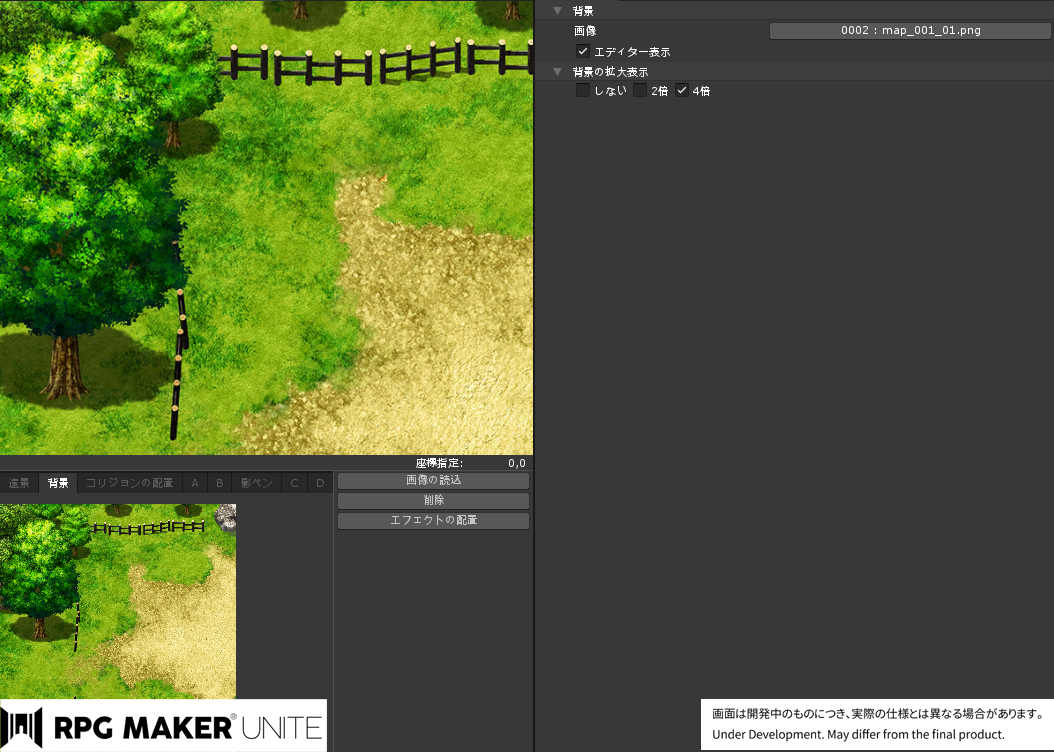
Spróbujmy stworzyć przykład Mapy wykorzystującej tło panoramy przy użyciu aktualnego ''dev builda''. Na początku zaczniemy od ustawienia rozmiaru mapy i
przypisania muzyki w tle. Następnie, w zakładce Tło, możemy załadować obrazek, który chcemy użyć do Panoramy na wskazanej mapie. Obrazek może być powiększony
dwukrotnie lub czterokrotnie w stosunku do oryginalnego rozmiaru. (Dostosuj to w razie potrzeby).
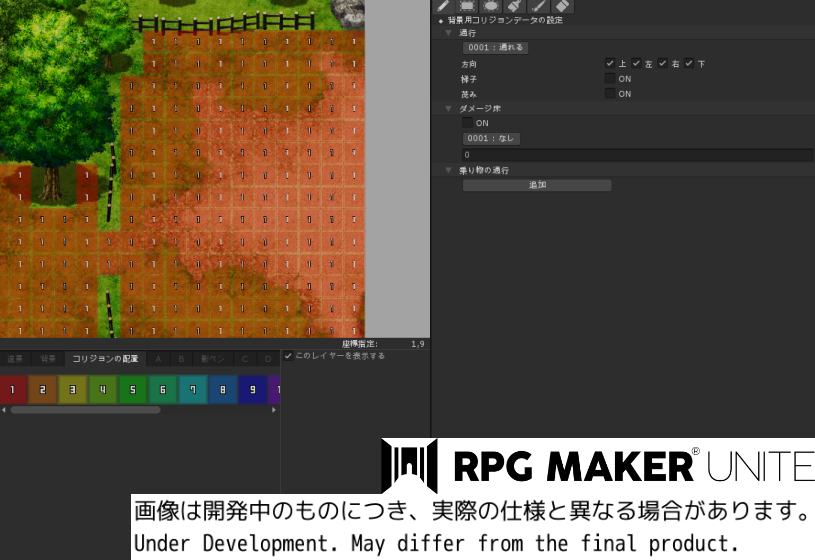
Po wykonaniu tła mapy przechodzimy do Kolizji w edytorze. Pomyśl o tym, jak o przezroczystych kafelkach, o których wspominaliśmy wcześniej.
Tylko po tych kafelkach, które zostały przypisane jako ''przechodnie'', postać będzie mogła chodzić w zbudowanej grze. Na powyższym zrzucie ekranu przypisani
''kolizję Kafelek 1'' jako przechodni i zaimplementowano wokół obszaru, który chcemy, aby tak było. Dzięki temu, że kafelkom kolizji można przypisać własne numery
i parametry, o wiele łatwiej jest wizualnie potwierdzić ustawienia kolizji,
które wykonałeś na swoich mapach, niż wcześniej i wiedzieć, gdzie edytować, aby dopracować. Oczywiście, kafelki kolizyjne nie są wyświetlane w rzeczywistej
grze/grze testowej, więc gracze nie będą widzieć kafelków na których nastąpi kolizja.
Połącz Mape wykorzystująca Panoramę z innymi narzędziami mapowymi!
Parallax Mapping może być również połączony z ''tilsetem i obiektami z niego'' w razie gdy najdzie taka potrzeba.

Oto przykład pustej mapy z przypisą tłem (panoramą) i ustawionymi kafelkami z kolizjamk.Jednak zgodzicie się pewnością że mapa wygląda po prostu na pustą.

Na powyższym.screenie na mapę został zamieszony duży element tilesetu, gdzie w tym momencie mapa prezentuje już się znacznie lepiej!

Oczywiście na mapę wykorzystująca panoramę możemy też dodać normalne kafelki, aby posiadać więcej elementów na mapie.
Warto jednak zauważyć, że kafelki i duże obiekty mogą zawierać własne ustawienia dostępności, które zastąpią ustawienia kolizji
ustawione w zakładce ''Kolizje''. Z tego powodu lepiej jest najpierw ustalić większość wartości wszystkich kolizji, a następnie rozpocząć
dekorowanie mapy dużymi elementami by później zwiększyć wydajność tworzenia map!

Wykorzystaj te funkcje, aby zmaterializować mapę dokładnie tak, jak sobie to wyobraziłeś :).
Wygodne mini narzędzie: Konwerter postaci 3D
W sekcji Pytań i Odpowiedzi w Dzienmiku Deweloperów nr.4 wspomnieliśmy o konwerterze postaci 3D, który jest dostępny zamiast generatora postaci,
który nie jest standardową funkcją RPG Maker Unite z powodu różnych formatów animacji postaci. Zamiast tego, twórcy, rozwijają mini-narzędzie
''Konwerter postaci 3D'', który może konwertować modele postaci 3D w formacie VRM na animacje postaci.
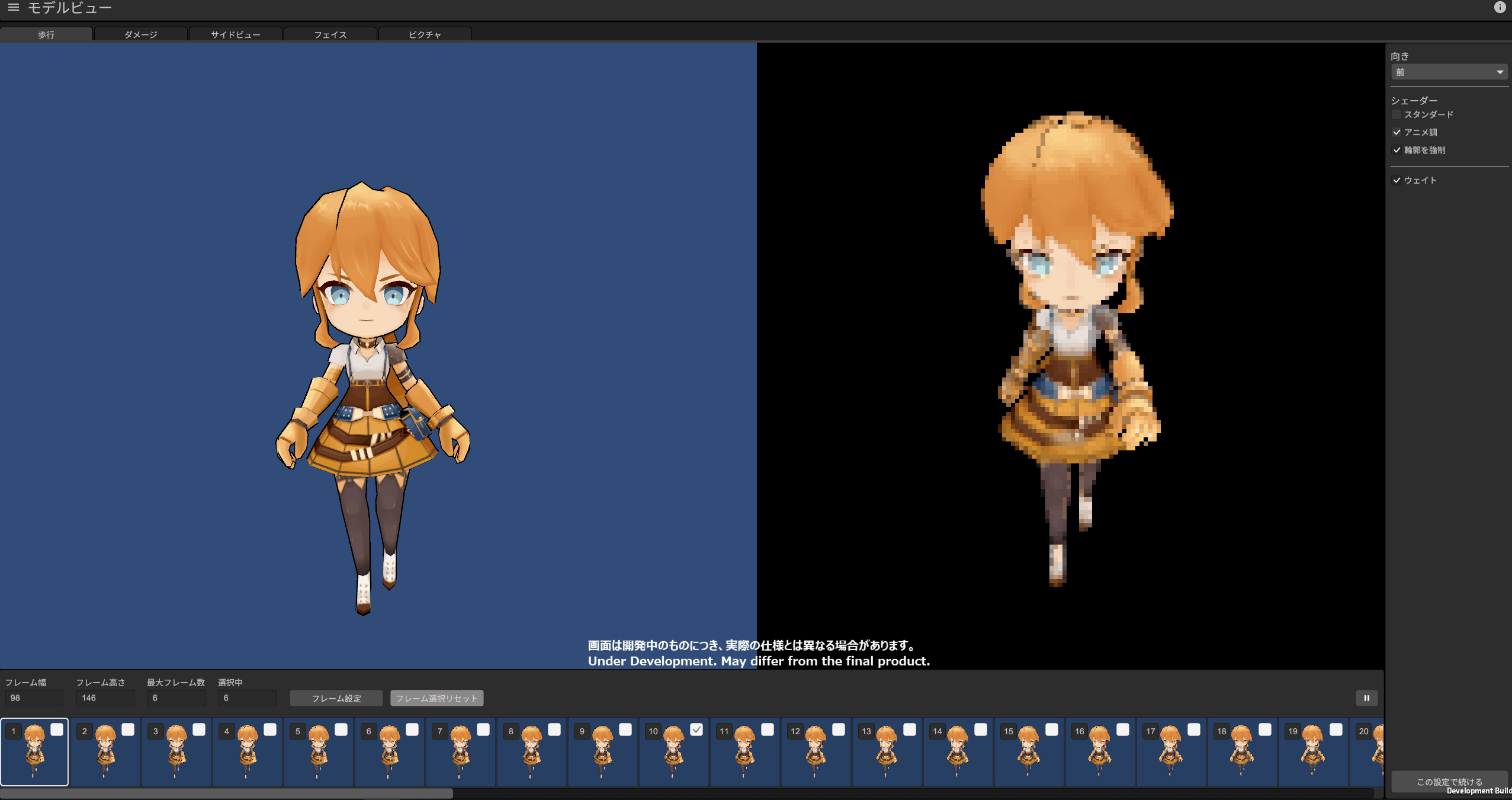
Korzystanie z 3D Character Converter jest niezwykle proste! Wystarczy zaimportować model VRM do edytora i wybrać typ animacji, którą chcesz wykonać!
Konwerter automatycznie dostosuje się do maksymalnych klatek (6 lub 8 klatek), które odpowiadają domyślnym aktywom.
Twórcy mogą następnie dalej określić, czy chcą wybrać różne klatki, które chcą zachować. Po zakończeniu, po prostu wyeksportuj je jako pliki PNG i załaduj do RPG Maker Unite!
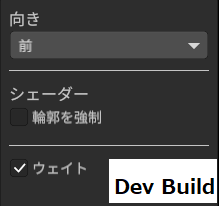
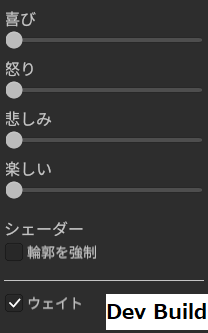
Mimo iż RPG Maker Unite i konwenter są traktowane jako dwa oddzielne produkty. Posiadacze RPG Makera Unite. Będą mieli konwenter postaci, CAŁKOWICIE ZA DARMO!
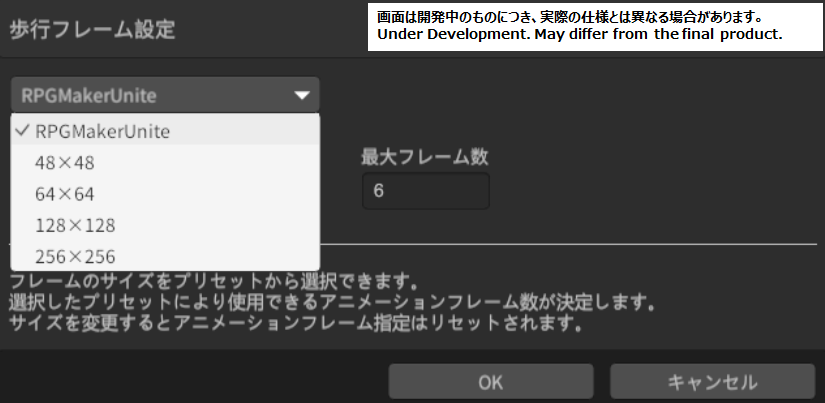
Dla posiadaczy ktorzy chcą zachować tylko konwenter poza programem RPG Maker Unite. Będą mieli możliwość, posiadania go za darmo!.
FAQ - PYTANIA I ODPOWIEDZI
Pytanie #1 - Czy ruch jest tylko w 4 kierunkach? A co z ruchem w 8 kierunkach?
-
Na starcie będzie tylko ruch w 4 kierunkach, ale 8-kierunkowy jest dostępny poprzez C#
Pytanie #2 - Wydaje się, że są pewne niespójności w formatach nazw plików w tabelach podanych w Dzienniku Deweloperskim #3
-
Zauważoni to i później ogłoszonk publicznie wraz z zaktualizowaną tabelą specyfikacji graficznych.
Aby wyjaśnić, nazwy plików animacji są naprawdę dla celów zarządzania plikami i nie są twardym wymogiem. Można załadować
dowolny plik z dowolną nazwą, ale dobrą praktyką w tworzeniu gier jest zachowanie pewnej spójności, więc deweloperzy gorąco zalecają
aby użytkownicy nazywali pliki spójnymi nazwami.
Pytanie #3 - W tym roku ukaże się również inny silnik z możliwościami 3D. Vtuber MinamiYotuba czy myślisz o tworzeniu silników 3D, aby z nimi konkurować?
-
Deweloperzy są świadomi zapowiedzi wspomnianego silnika i szczerze życzyą im powodzenia w ich przedsięwzięciu. Oni i delweloperzy RMU próbują rozwiązać zupełnie inne problemy i
dlatego nie powinniśmy być uważani za konkurencyjne produkty.
celem Deweloperów w RPG Makerze Unite nie jest bycie najbardziej zaawansowanym, potężnym, bezkodowym silnikiem 3D, ale raczej znakeży nam na znacznym poprawienu
jakości procesu tworzenia gier, używając przeszłego RPG Makera jako ramy. Tak wiele zabawy jak tworzenie gier, należy przyznać,
że proces ten obejmuje wiele przyziemnych, powtarzalnych zadań, które mogą szybko wypalić twórcę. To właśnie wypalenie jest często przyczyną numer jeden,
kóra prowadzi do porzucenia projektu i zniszczenia marzeń o zostaniu twórcą gier.
Nie powinniśmy również zapominać, że większość twórców RPG Makera to osoby, które dopiero zaczynają swoją przygodę z tworzeniem gier
lub pracują w bardzo małych zespołach, które mogą nie mieć umiejętności lub czasu na tworzenie skomplikowanych zasobów lub dopracowanie
złożonej mechaniki gry 3D. W RPG Maker Unite naszym celem jest przede wszystkim pomoc twórcom gier na każdym poziomie zaawansowania w ''dobrej zabawie''
i ukończeniu projektu jako pierwszej gry. W związku z tym, że Unite jest częścią ekosystemu Unity, już teraz możemy przewidzieć, że twórcy będą modyfikować Unite,
aby dostosować je do 3D lub znajdą sposób na połączenie Unite z innymi silnikami, aby wyjść poza jego ograniczenia!
Informacje dotyczące programu Rpg Maker Unite pochodzą ze zbioru wiadomości zebranych na portalach społecznościowych, stronach i forach poświęconych rpg makerowi i oficjalnych stron wydawcy.
Obrazki zawarte w tym kursie częściowo zostały przetłumaczone i edytowane. nie są to oryginalne obrazy które wykorzystują autorzy RPG Makera Unite.
|
|



